网络搜索
Everywhere 支持通过网络搜索获取最新的信息。您可以选择使用 Google, Brave, Bing 或 Bocha 作为搜索引擎。
使用 Google
本教程将一步步指导您如何在 Everywhere 中使用Google作为网络搜索服务。
TIP
Google 的 Custom Search JSON API 每天免费提供 100 次搜索查询(详见开发者文档)
WARNING
Google 搜索服务目前仅支持部分国家和地区访问,若您所在地区不受支持,建议使用其他搜索服务。
准备
- 一个谷歌账户
- 如果您已经在 Google Cloud 创建过项目,可以直接使用现有项目
步骤
- 访问Google Cloud Console,并登录账户。
- 登录后,在页面左上方找到当前的默认项目,通常是My First Project,点击弹出项目选择器。
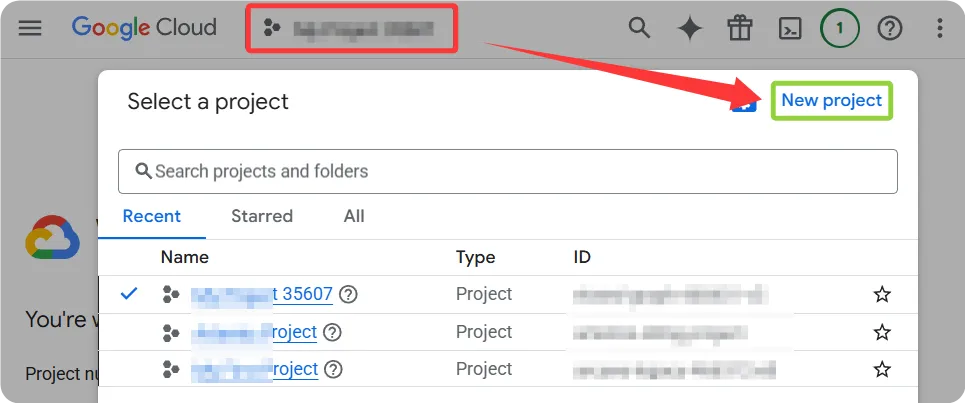
- 在项目选择器中,点击右上角的New project按钮,您将会跳转到一个新页面。在此处,您可以随意填上项目名称,无归属组织。
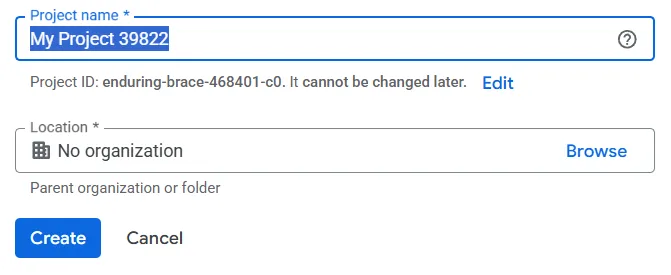
- 成功创建后,前往可编程搜索引擎控制台,点击右上角的Add按钮。
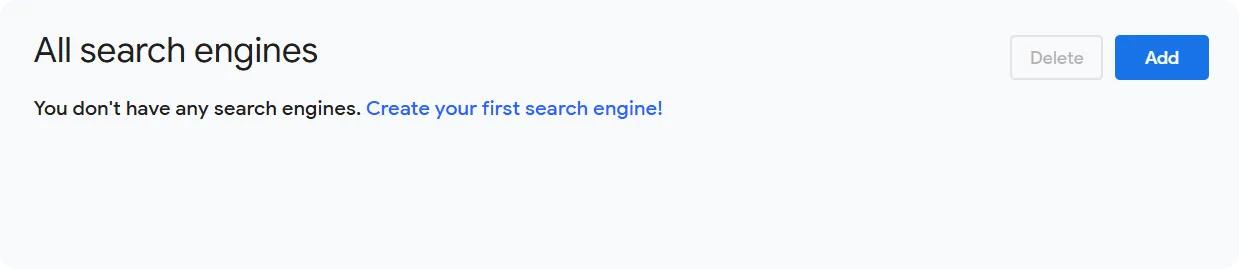
- 在表单中,在 Name your search engine 的输入框中填入方便记忆的名称,将What to search? 选为 Search the entire web,其他设置项保持默认。通过人机验证后,点击Create。
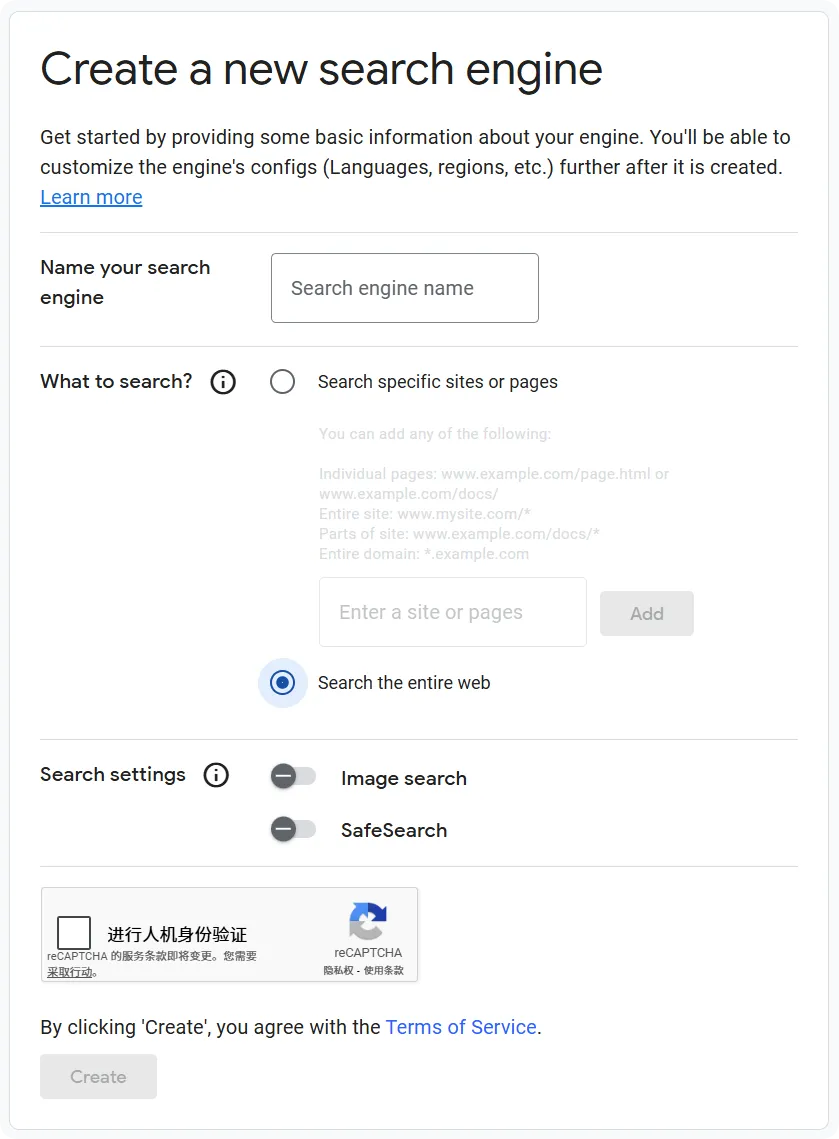
- 之后提示创建成功,点击Customize进入管理页面。
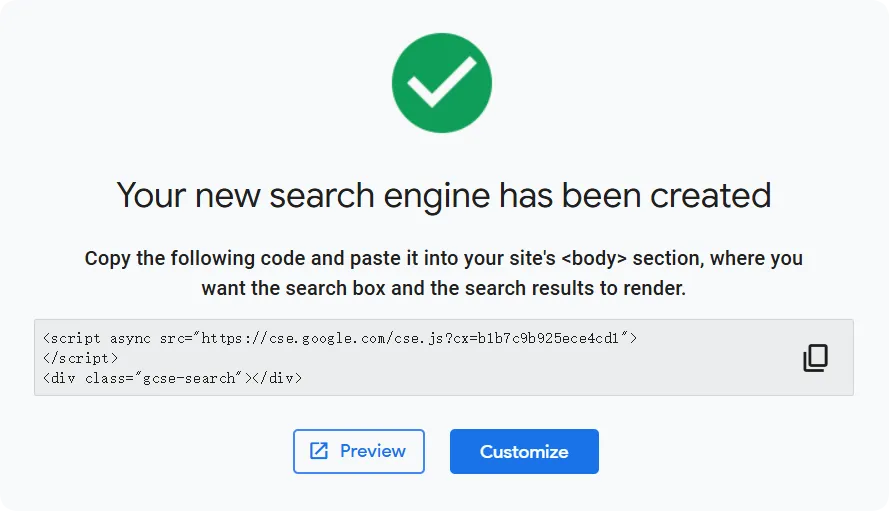
- 在Basic卡片中,找到Search engine ID,复制该 ID 至 Everywhere 的搜索引擎 ID配置项中。
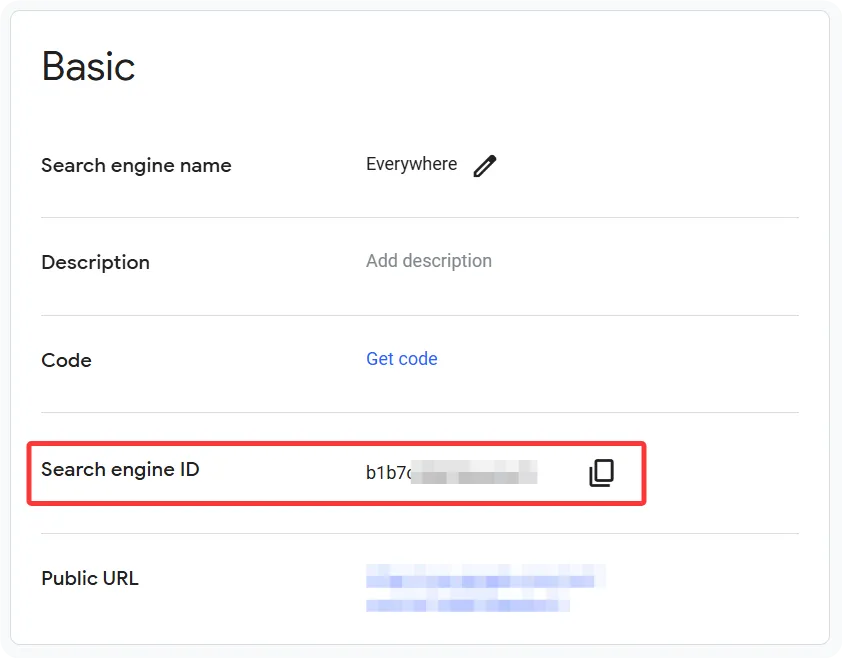
- 之后访问Custom Search JSON API 指南,找到API key部分,点击Get a Key。
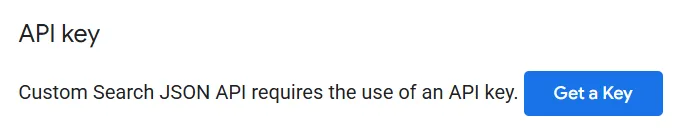
- 在弹出的页面中,选择先前创建的项目,点击NEXT。
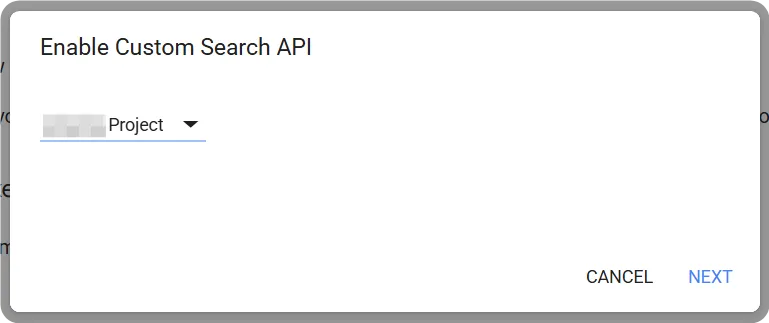
- 点击CONFIRM AND CONTINUE以确认在您的项目中启用 Custom Search API。
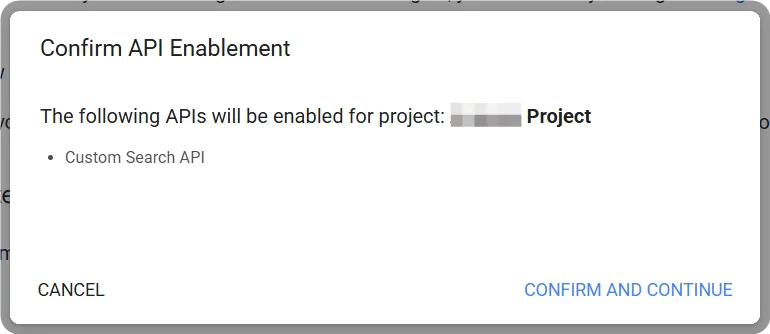
- 成功启用后,点击SHOW KEY,您将会看到 API key,复制该 key 至 Everywhere 的API 密钥配置项中,即可使用 Google 的搜索服务。
WARNING
请务必将 API 密钥妥善保存,因为它只会显示一次(如果可以的话,搜索引擎 ID 也可以额外保存一份以便日后使用)。如果您不小心关闭了对话框,可以再次点击Get a Key按照流程重新生成一个新的密钥。
DANGER
请注意,API 密钥是敏感信息,请不要将其泄露给任何人或在公共场合分享。